Man piederošā Raspberry Pi versija ir Raspberry Pi 3 Model B. Tam ir 40 GPIO tapu galvenes, un ne visus no tiem var izmantot mijiedarbībai ar citiem elektroniskajiem komponentiem. Jums būs jāpiesaista savi elektroniskie komponenti pareizajam tapas numuram. Pretējā gadījumā jūs nevarēsit mijiedarboties vai kontrolēt elektronisko komponentu, kas pievienots jūsu Raspberry Pi. Es jūs novirzīšu uz diagrammu, kuru varat izmantot, lai uzzinātu, kuru tapu kādam mērķim izmantot. Neuztraucieties par to.
Šajā rakstā es izveidošu vienkāršu LED mirgojošu projektu ar Raspberry Pi, izmantojot GPIO tapas. Es jums parādīšu, kā izmantot Python, lai mijiedarbotos ar Raspberry Pi GPIO tapām. Es demonstrācijai izmantošu Raspberry Pi 3 Model B, jo tas ir tas, kas man ir. Ja izmantojat citu Raspberry Pi versiju, jums, iespējams, būs jāveic nepieciešamās izmaiņas, lai tā darbotos. Tātad, sāksim darbu.
Nepieciešamās lietas:
Lai veiksmīgi izveidotu Raspberry Pi LED mirgojošo projektu kopā ar mani, jums ir nepieciešams,
- Raspberry Pi 3 viena borta dators.
- Mirgoja microSD karte ar Raspbian OS.
- Mikro USB adapteris vai Android tālruņa lādētājs Raspberry Pi barošanai.
- Dators ar interneta savienojumu un attālinātai savienošanai ar Raspberry Pi.
- 220Ω vai 1KΩ rezistors.
- 5mm vai 3mm LED.
- Daži vīriešu un sieviešu savienojošie vadi.
- Maizes dēlis.
Ķēdes shēma:
Jums vajadzētu pievienot visus komponentus savam Raspberry Pi 3, kā parādīts zemāk esošajā shēmā.
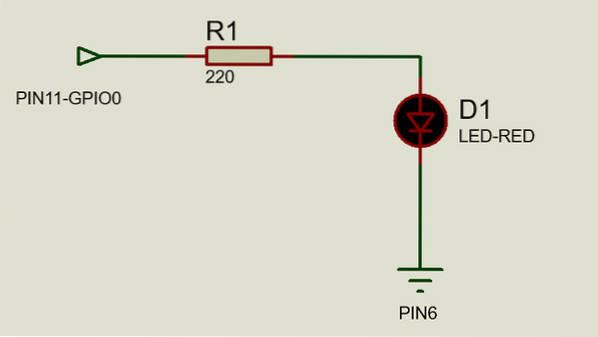
Uz maizes dēļa tas izskatās apmēram šādi.

Ņemiet vērā, ka es savienoju vienu rezistora galu ar GPIO0 kurš ir 11. PIN uz Raspberry Pi 3 un sarkanā gaismas diode vienā galā līdz GND (zemes) tapa, kas ir PIN 6 uz Raspberry Pi 3.
Attālināta savienošana ar Raspberry Pi 3:
Ja jums pieder Raspberry Pi un izmantojat Raspbian, visticamāk, jums jau ir iespējoti SSH un VNC. Ja esat ievērojis vienu no maniem rakstiem par to, kā Raspbian instalēt Raspberry Pi, jums vajadzētu zināt, kā tos iespējot. Ja jums ir šaubas par to iespējošanu, lūdzu, izlasiet rakstu vietnē [Raksta saite Instalējiet Raspbian uz Raspberry Pi).
Ja vēlaties strādāt ar komandrindu, tad SSH savā Raspberry Pi 3 ar šādu komandu:
$ ssh pi @ 192.168. lpp.2.16Ja vēlaties strādāt grafiski, izmantojiet VNC Viewer, lai izveidotu savienojumu ar Raspberry Pi 3. Vienkārši ierakstiet savas Raspberry Pi IP adresi un nospiediet

Tagad ierakstiet pi kā lietotājvārdu un paroli, ko iestatījāt, instalējot Raspbian kā paroli. Pēc tam noklikšķiniet uz labi.
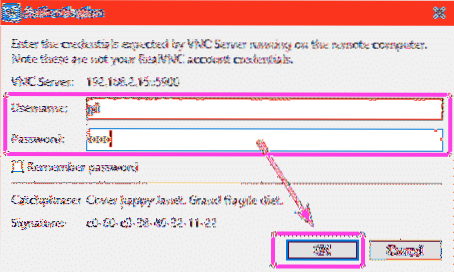
Jums vajadzētu būt savienotam.

Raspberry Pi Blink LED projekta kodu rakstīšana:
Vispirms atveriet termināli (ja izmantojat VNC Viewer) un izveidojiet jaunu failu mirgot.py

Tagad atveriet mirgot.py ar teksta redaktoru (es izmantošu nano) šādi:
mirgo $ nano.py
Tagad ierakstiet šādas Python kodu rindas un saglabājiet failu, nospiežot
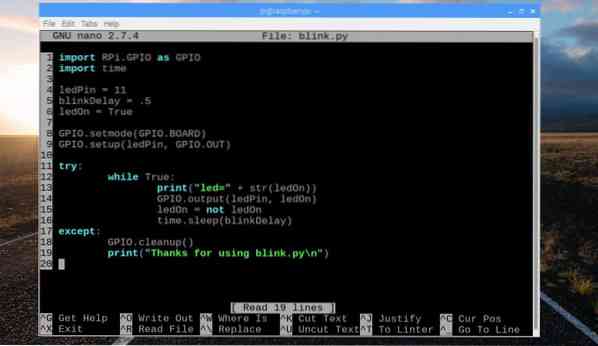
Šeit, 1. rindā, es importēju Python RPi.GPIO no RPi bibliotēka darbam ar Raspberry Pi GPIO tapām.
2. rindā es importēju Python laiks un laika bibliotēka.
4-6. Rindā es definēju 3 mainīgos.
- ledPin mainīgais ir iestatīts uz tapas numuru 11. Šeit sarkanais LED ir savienots ar Raspberry Pi 3.
- mirgotKavēšanās ir iestatīts uz 5, kurš ir 500 ms. Tātad, LED iedegsies 500 ms un pēc tam izslēgsies 500 ms un atkal ieslēgsies 500 ms un tā tālāk.
- ledOn mainīgais ir iestatīts uz Patiesi pēc noklusējuma. Kad tas ir Patiesi, gaismas diode iedegsies, kad tā būs nepatiesa, LED nedegs. ledOn loģika tiek pārslēgta Patiesi uz Nepatiesa un Nepatiesa uz Patiesi ik pēc 500 ms (kā noteikts mirgotKavēšanās).
9. līnija tiek izmantota, lai iestatītu GPIO tapu ledPin kas ir pin 11 izvadei, izmantojot GPIO.uzstādīt() bibliotēkas funkcija. GPIO.uzstādīt() pieņem divus argumentus. Viens ir tapas numurs, un otrs ir režīms, kurā šī tapa darbosies. Šajā gadījumā tā ir GPIO.OUT vai izvades režīmā. Ja vēlaties ņemt ievadi, tad tam vajadzētu būt GPIO.IN.
11-19 līnijā, a mēģināt, izņemot tiek izmantots bloks. Tātad, pārtraucot Python skriptu, tas izdrukās tekstu Paldies, ka izmantojāt mirkšķināšanu.py (19. rindiņa) kļūdas ziņojumu vietā. Es arī pārliecinājos, ka GPIO tapa ir iztīrīta 18. rindā ar GPIO.satīrīt() bibliotēkas funkcija.
Faktiskais Blink projekta kods ir rindā 12-16. Šeit tiek izmantota bezgalīga cilpa.
Katrā cilpas atkārtojumā,
- 13. rindā tiek izdrukāts gaismas diodes statuss (neatkarīgi no tā, vai tas ir ieslēgts vai izslēgts) atkarībā no LED loģikas ledOn
- 14. rindā tiek izmantots izeja () bibliotēkas funkcija, lai ieslēgtu vai izslēgtu LED (in ledPin pin) atkarībā no ledOn mainīgais.
- 15. rinda tiek izmantota, lai pārslēgtu loģisko vērtību ledOn
- Visbeidzot, 16. līnijā, Gulēt() bibliotēkas funkciju izmanto, lai LED ieslēgtu vai izslēgtu mirgotKavēšanās laiks.
Kad esat pabeidzis koda rakstīšanu, palaidiet mirgot.py skripts ar šādu komandu:
mirgo $ python.py
Kā redzat, LED statusi tiek parādīti katru reizi 500 ms.
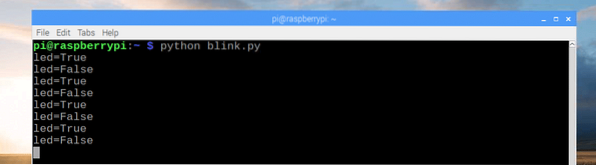
Kā redzat, gaismas diode mirgo katru reizi 500 ms.
[Iekļaut video failu faili / izvade.3gp]
Ja vēlaties pārtraukt mirkšķināšanu.py skriptu, vienkārši nospiediet
Kā redzat, skripta izpilde ir pārtraukta.

Aveņu Pi 3 B modeļa GPIO tapas:
Raspberry Pi 3 Model B GPIO pinouts varat atrast vietnē http: // pi4j.com / pins / model-3b-rev1.html
Noteikti pārbaudiet to.
Tātad, šādi jūs strādājat ar Raspberry Pi 3 GPIO tapām ar Python. Paldies, ka izlasījāt šo rakstu.
 Phenquestions
Phenquestions


